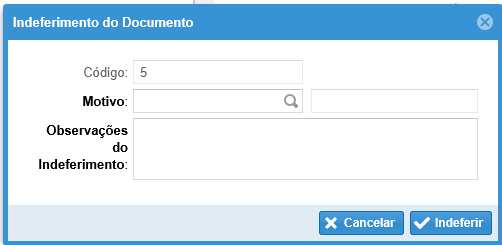SUP:SGLC:Cadastros
| Linha 4: | Linha 4: | ||
= Acessando a Página = | = Acessando a Página = | ||
1. Acesse os Sistemas da Unioeste (https://www.unioeste.br/sistemas) e faça login com seu usuário<br/> | 1. Acesse os Sistemas da Unioeste (https://www.unioeste.br/sistemas) e faça login com seu usuário<br/> | ||
| − | 2. Clique em " | + | 2. Clique em "Links curtos" |
<center>[[Imagem:1.acessoSistemasSGLC.png|800px|Sistemas da Unioeste]]<br/>''Sistemas da Unioeste''</center><br> | <center>[[Imagem:1.acessoSistemasSGLC.png|800px|Sistemas da Unioeste]]<br/>''Sistemas da Unioeste''</center><br> | ||
| − | |||
| − | |||
| − | |||
| − | |||
| − | = | + | = Encurtando a URL = |
| − | == | + | 1. Clique no campo ao lado de "Digite a URL:" e digite ou cole a sua URL |
| − | === | + | <center>[[Imagem:2.digiteUrl.png|800px|Digite a URL]]<br/>''Digite a URL''</center><br> |
| − | + | 2. Clique em "Encurtar a URL" | |
| + | <center>[[Imagem:3.encurtarUrl.png|800px|Encurtar a URL]]<br/>''Encurtar a URL''</center><br> | ||
| + | 3. Sua URL deve aparecer no lugar conforme a imagem: | ||
| + | <center>[[Imagem:4.apareceUrl.png|800px|Aparece a URL]]<br/>''Aparece a URL''</center><br> | ||
| + | |||
| + | = Ações = | ||
| + | Ao passar o mouse sobre a URL, embaixo da aba "Ações" irá aparecer quatro opções | ||
| + | <center>[[Imagem:5.opcoes.png|800px|Estatísticas]]<br/>''Estatísticas''</center><br> | ||
| + | == Estatísticas == | ||
| + | Clique no primeiro símbolo para acessar as estatísticas | ||
| + | <center>[[Imagem:6.estatisticas.png|800px|Estatísticas]]<br/>''Estatísticas''</center><br> | ||
| + | == Compartilhar == | ||
| + | Para compartilhar clique no segundo símbolo | ||
| + | <center>[[Imagem:7.compartilhar.png|800px|Compartilhar]]<br/>''Compartilhar''</center><br> | ||
| + | |||
| + | = URL Personalizada = | ||
| + | Caso queira uma URL com terminação personalizada, clique no campo ao lado de "URL encurtada personalizada:" e digite ou cole o nome que deve ficar no final da URL para facilitar a pesquisa. | ||
<center>[[Imagem:3.Imagem_Pesquisa.png|Pesquisa]]<br/></center><br><br> | <center>[[Imagem:3.Imagem_Pesquisa.png|Pesquisa]]<br/></center><br><br> | ||
=== Possui Arquivo: === | === Possui Arquivo: === | ||
Edição de 11h21min de 21 de maio de 2025
![]() Módulo para Cadastros de Links
Módulo para Cadastros de Links
Tabela de conteúdo |
Acessando a Página
1. Acesse os Sistemas da Unioeste (https://www.unioeste.br/sistemas) e faça login com seu usuário
2. Clique em "Links curtos"
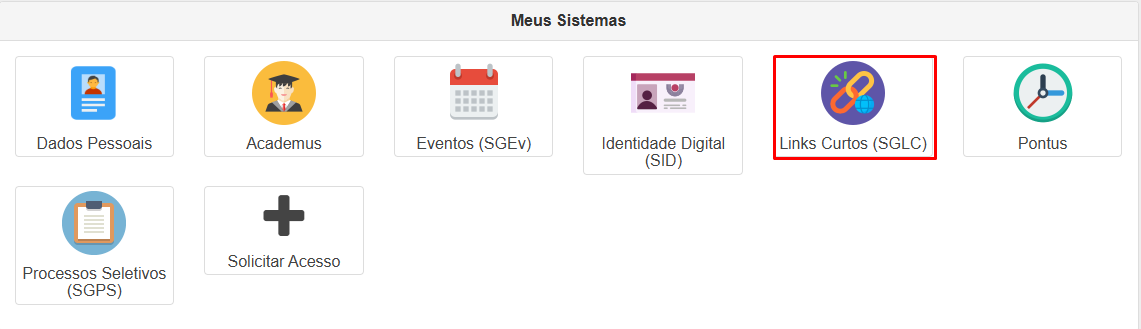
Sistemas da Unioeste
Encurtando a URL
1. Clique no campo ao lado de "Digite a URL:" e digite ou cole a sua URL
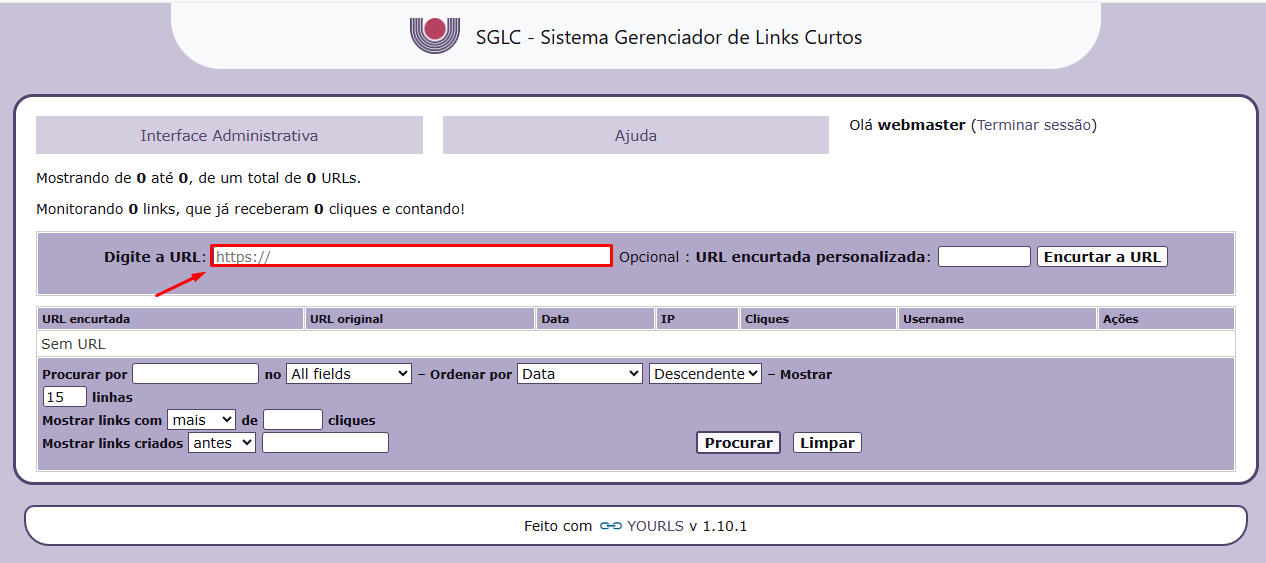
Digite a URL
2. Clique em "Encurtar a URL"

Encurtar a URL
3. Sua URL deve aparecer no lugar conforme a imagem:
Aparece a URL
Ações
Ao passar o mouse sobre a URL, embaixo da aba "Ações" irá aparecer quatro opções
Estatísticas
Estatísticas
Clique no primeiro símbolo para acessar as estatísticas
Estatísticas
Compartilhar
Para compartilhar clique no segundo símbolo
Compartilhar
URL Personalizada
Caso queira uma URL com terminação personalizada, clique no campo ao lado de "URL encurtada personalizada:" e digite ou cole o nome que deve ficar no final da URL para facilitar a pesquisa.

Possui Arquivo:
Filtra apenas os usuários que possuem algum arquivo
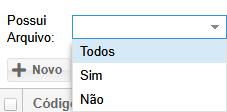
Pendência de Análise de Arquivo:
Filtra apenas os usuários que ainda não tiveram seus arquivos analisados
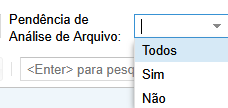
Opção
Filtrar por opção do processo seletivo
![]()
Cronograma
Filtrar por cronograma de envio de arquivo do Processo Deletivo
![]()
Deferimento e Indeferimento
1. Selecione um Processo Seletivo clicando no ícone de lupa:

Após isso, verá uma lista com todos os inscritos pertencentes ao respectivo processo, assim como poderá ver se enviaram um arquivo ou não, e se o arquivo está em pendência de análise
2. Clique no botão azul com ícone de documento para prosseguir:

3. Clique no botão "Analisar" para prosseguir, ou clique no botão "Download" para baixar o arquivo.
Obs: Você só poderá ver uma prévia do arquivo se ele for do formato PDF. Para qualquer outro arquivo, será necessário realizar o download
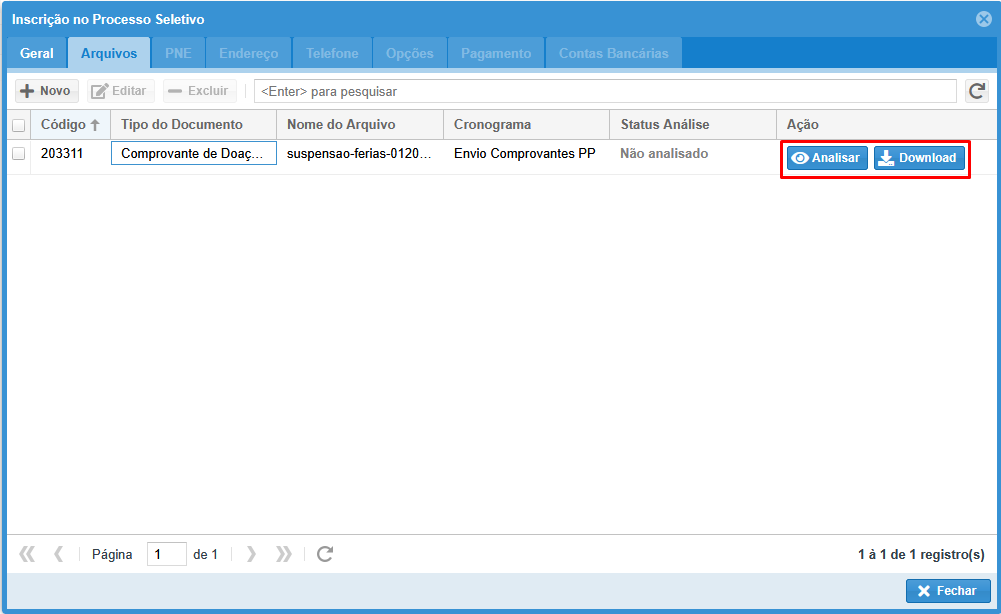
Deferimento
Clique no botão "Deferir" (esta ação não é reversível)
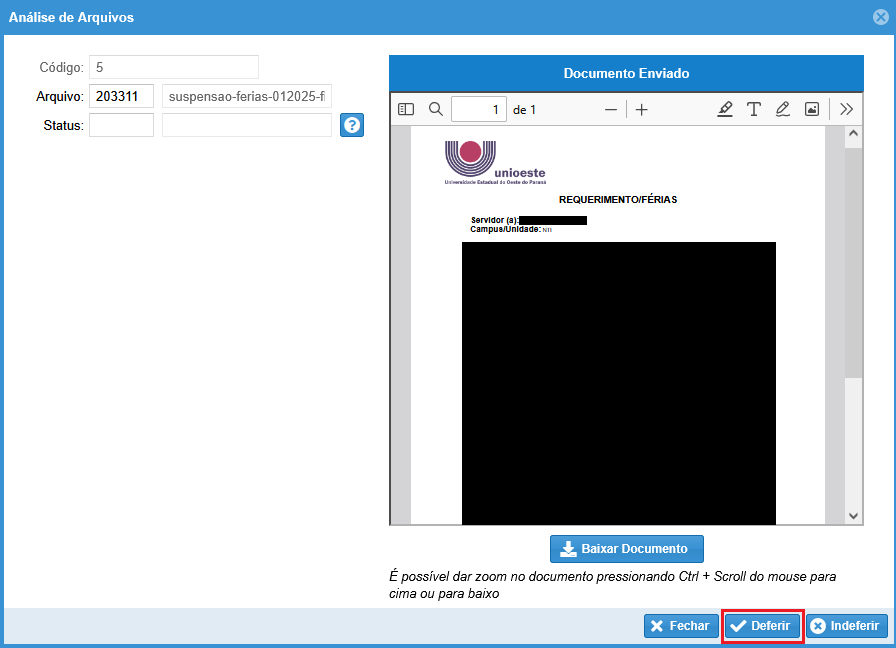
Indeferimento
Clique no botão "Indeferir"
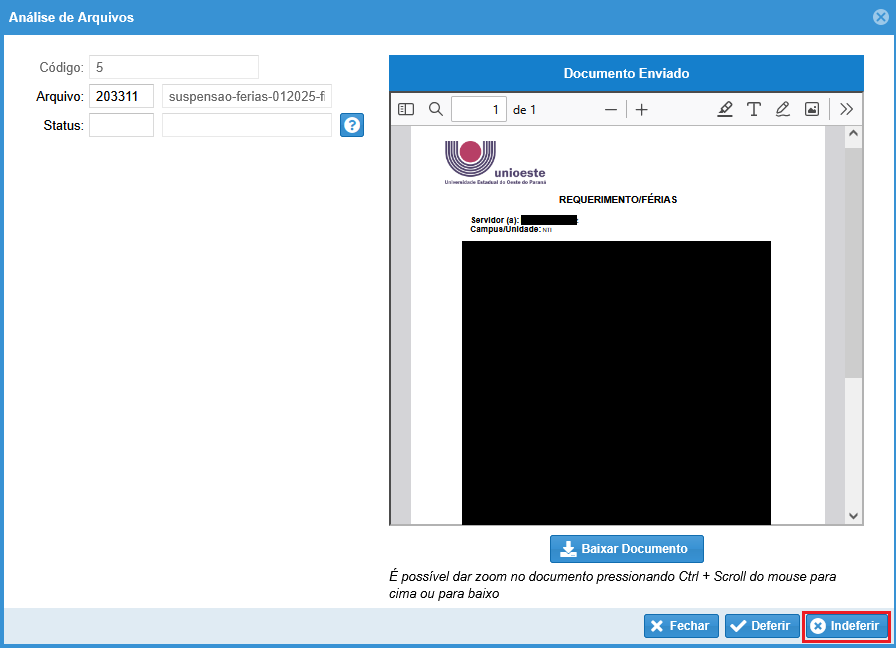
Em seguida, especifique o motivo de indeferimento (ícone de lupa), assim como observações